編輯:關於Android編程
Android Studio 大家應該都很熟悉了,但是可能很多人都僅限基本的功能使用,而 Android Studio 非常強大,有很多非常實用卻又鮮為人知的小技巧,熟練掌握這些小技巧將能極大的提高你的工作效率,今天就來給大家介紹一個很實用的小技巧「多行編輯」。
正常情況下我們寫代碼都是一行一行敲的,就如當初我們小時候寫作業大部分都是一支筆去寫,而有部分同學在寫一些重復的作業時有同時用兩支筆寫的,比如我就干過這種事。在一些重復性工作的時候,會極大的提高效率,而 Android Studio 就有這麼一個功能「多行編輯」。
快捷鍵:
Mac:Ctrl + G
Windows/Linux:Alt + J
具體什麼使用場景呢?假設我們在代碼中有一大段類似 R.id.xx 的代碼,等寫完突然發現,臥槽,原來是 R.string.xx,這個時候如果一個個更改不麻煩死了,有了多行編輯,我們只需要選中 R.id 然後按 Ctrl + G 會選中這些一樣的代碼,然後多次操作多次選中,如下圖:
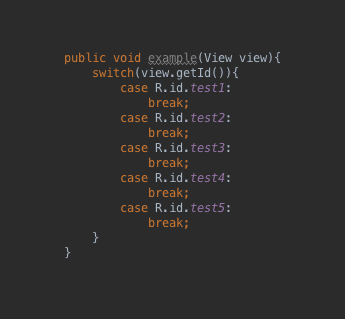
通過 Shift + -> 或者 Shift + <-
以及 Shift + CMD + -> 或者 Shift + CMD + <-
以及 Shift + ALT + -> 或者 Shift + ALT + <-
三種方式來選中想要編輯或者刪除的多行文本,至於這三種方式什麼區別,自己親自嘗試下就清楚了。
是不是非常方便?
再舉個比較常用的用法,我們應該很多人都在用 ButterKnife,我們知道 ButterKnife 用起來很方便,但是寫起來要把每個控件的 id 綁定起來,然後還需要在 onClick 事件裡根據不同的 id 來進行處理,這個就有點重復勞動了(當然現在有 ButterKnife 的 AS 插件很方便的自動生成代碼,這裡只方便做示例演示而已),而如果知道 Ctrl + G 的功能就可以如下圖進行操作了:
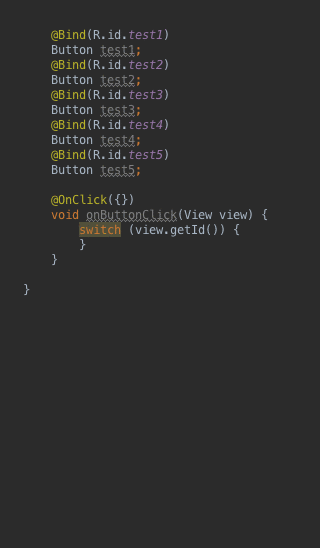
是不是很簡單快速?當然多行編輯還有其他更多方便的用法,比如重構代碼之類的,這個需要你自己根據你的需求去使用了。
多行編輯的功能雖然實際開發中使用的不是很頻繁,但是你必須知道有這個功能,一旦要用到的時候你會非常慶幸有這麼一個酷炫的功能早已經在那裡了,就怕你不知道!
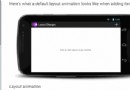 Android布局動畫之animateLayoutChanges與LayoutTransition
Android布局動畫之animateLayoutChanges與LayoutTransition
關於布局動畫是針對ViewGroup而言的,意指ViewGroup在增加子View或者刪除子View時其子View的過渡動畫,在android官網有這麼一個簡單的例子,其
 Android筆記八.Intent對象的使用及.apk反編譯
Android筆記八.Intent對象的使用及.apk反編譯
Intent對象的使用及.apk反編譯 Jiangdg_VIP http://blog.csdn.net/u012637501 前三節主要學習了Inte
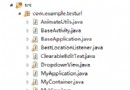 Android RocooFix 熱修復框架
Android RocooFix 熱修復框架
這裡我要講述下android熱補丁前世今生Under the Hood: Rebuilding Facebook for AndroidOver the last yea
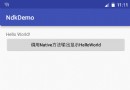 Android JNI/NDK開發之基本姿勢(二)
Android JNI/NDK開發之基本姿勢(二)
接著上篇文章Android JNI/NDK開發之基本姿勢<一>,今天我們講講怎麼調用native方法,以及native調用java層方法,上篇文章我們已經完成